Wie verfolgt man Besprechungsantworten in Outlook?
Nachdem Sie eine Besprechungseinladung in Outlook versendet haben, möchten Sie vielleicht wissen, ob die Teilnehmer Ihre Einladung akzeptiert, abgelehnt oder vorläufig beantwortet haben. Outlook ermöglicht es Ihnen, diese Besprechungsantworten direkt innerhalb des Kalendereintrags einfach zu verfolgen und zu verwalten. Dieser Artikel führt Sie durch die einfachen Schritte, um die Antworten der Teilnehmer zu verfolgen.
Besprechungsantworten in Outlook verfolgen
Besprechungsantworten in Outlook verfolgen
1. Wechseln Sie zur "Kalender"-Ansicht in Outlook. Doppelklicken Sie dann auf die Besprechung, für die Sie die Antworten verfolgen möchten.
2. Navigieren Sie im Besprechungsfenster zur Registerkarte "Verfolgung".
3. Unter der Registerkarte "Verfolgung" sehen Sie eine detaillierte Liste aller Eingeladenen zusammen mit ihren Antworten (Akzeptiert, Abgelehnt, Vorläufig oder Keine).

📌 Ergebnis: Sie können nun schnell erkennen, wer auf Ihre Besprechungsanfrage geantwortet hat, und Ihre Teilnehmer entsprechend verwalten, was die Organisation Ihrer Besprechungen in Outlook vereinfacht.
🖨️ Drucken Sie ganz einfach eine Liste der Besprechungsteilnehmer & Antworten aus!
Müde von der manuellen Nachverfolgung von Teilnehmerantworten in Outlook? Mit der Funktion „Besprechungen drucken“ des „Erweitertes Drucken“-Dienstprogramms in Kutools für Outlook können Sie mit nur wenigen Klicks eine detaillierte Liste der Teilnehmer und Antworten ausdrucken. Keine Vermutungen mehr – erhalten Sie sofort genaue Aufzeichnungen!
💡 Schnell-Tipp: Wechseln Sie zur „Kalender“-Ansicht, wählen Sie die Besprechung aus und klicken Sie auf „Kutools Plus“ > „Erweitertes Drucken“, dann aktivieren Sie das Kontrollkästchen „Teilnehmerliste“.
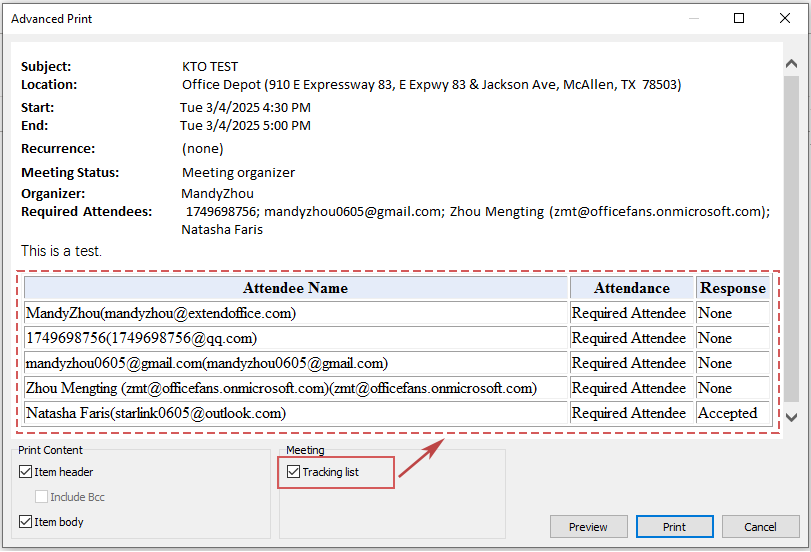
Beste Office-Produktivitätstools
Eilmeldung: Kutools für Outlook veröffentlicht kostenlose Version!
Erleben Sie das brandneue Kutools für Outlook mit über100 unglaublichen Funktionen! Jetzt herunterladen!
📧 E-Mail-Automatisierung: Automatische Antwort (verfügbar für POP und IMAP)/E-Mail senden planen/Automatische CC/BCC nach Regel beim Senden von E-Mail/Automatische Weiterleitung (Erweiterte Regeln) /Begrüßung automatisch hinzufügen/E-Mails mit mehreren Empfängern automatisch in einzelne E-Mails aufteilen...
📨 E-Mail-Management: E-Mail zurückrufen/Betrugs-E-Mails nach Betreff und anderen Kriterien blockieren/Duplikate löschen/Erweiterte Suche/Ordner organisieren...
📁 Anhänge Pro:Stapel speichern/Stapel ablösen/Stapel komprimieren/Automatisch speichern/Automatisch abtrennen/Automatische Komprimierung...
🌟 Interface-Magie: 😊Mehr schöne und coole Emojis /Benachrichtigung bei wichtigen E-Mails/Outlook minimieren statt schließen...
👍 Ein-Klick-Genies: Allen mit Anhängen antworten /Anti-Phishing-E-Mails/🕘Zeitzone des Absenders anzeigen...
👩🏼🤝👩🏻 Kontakte & Kalender: Stapel Kontakt aus ausgewählten E-Mails hinzufügen/Kontaktgruppe in einzelne Gruppen aufteilen/Geburtstagserinnerung entfernen...
Verwenden Sie Kutools in Ihrer bevorzugten Sprache – unterstützt Englisch, Spanisch, Deutsch, Französisch, Chinesisch und über40 weitere!


🚀 Ein-Klick-Download — alle Office-Add-Ins verfügbar
Dringend empfohlen: Kutools für Office (5-in-1)
Mit einem Klick laden Sie fünf Installationsprogramme gleichzeitig herunter — Kutools für Excel, Outlook, Word, PowerPoint und Office Tab Pro. Jetzt herunterladen!
- ✅ Ein-Klick-Komfort: Laden Sie alle fünf Installationspakete in nur einem Schritt herunter.
- 🚀 Für jede Office-Aufgabe bereit: Installieren Sie die benötigten Add-Ins genau dann, wenn Sie sie brauchen.
- 🧰 Enthalten: Kutools für Excel / Kutools für Outlook / Kutools für Word / Office Tab Pro / Kutools für PowerPoint